Cómo habilitar las actividades en vivo en tu iPhone: Guía paso a paso
Las actividades en vivo son una nueva función en iOS 16.1 que ha sido mejorada en iOS 16.2 para permitir actualizaciones más frecuentes. Esta función permite que tu iPhone muestre una actualización en vivo desde una aplicación de terceros, ya sea a través de la Dynamic Island en el iPhone 14 Pro o en la pantalla de bloqueo. Este "live tile" puede mostrar cosas como puntajes de un juego, información sobre el clima, seguimiento de entregas de paquetes y mucho más.

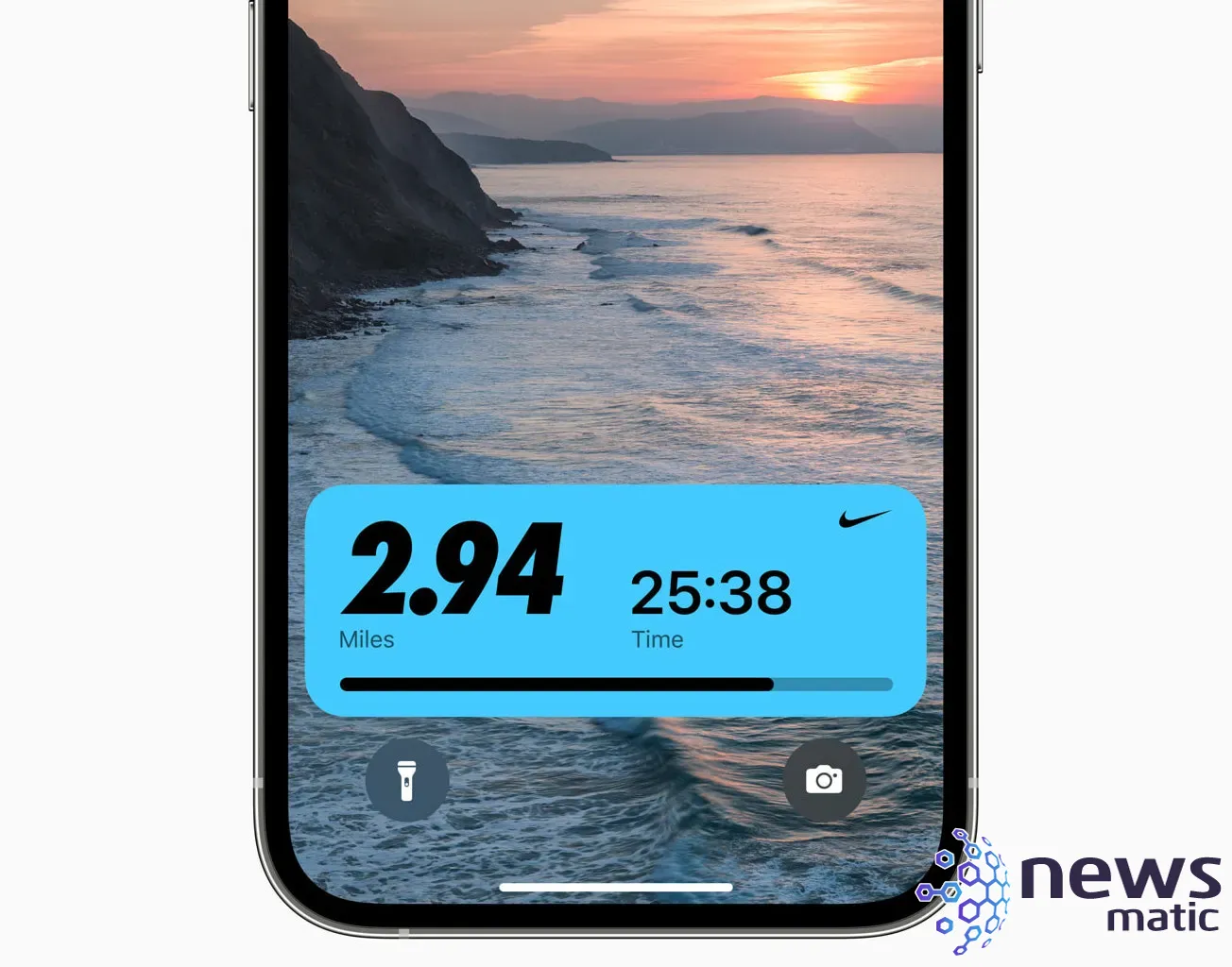
Este tipo de información en vivo se transmite desde el servidor de la aplicación o se actualiza en segundo plano en el iPhone para proporcionarte la información más actualizada y de un vistazo desde aplicaciones de terceros.
Puedes habilitar las actividades en vivo siguiendo estos pasos:
- Abre la aplicación de Configuración.
- Navega hasta la aplicación en la que deseas habilitar la función de actividad en vivo.
- Activa el interruptor para las Actividades en Vivo.
Apple ofrece esta opción de interruptor en Configuración porque puede consumir más batería en tus dispositivos. Considera el equilibro entre tener la información más actualizada y la duración de la batería al evaluar tus opciones.
Una vez hecho esto, la aplicación tendrá la capacidad de usar la configuración del sistema, pero puede haber una configuración adicional cuando se habilitan las actividades en vivo a través de la propia aplicación. Consulta con la aplicación específica que estás utilizando para averiguar qué pasos adicionales se deben realizar. La mayoría de las aplicaciones mostrarán las actividades en vivo en la pantalla de bloqueo cuando salgas de la aplicación.
 Despliegue del BlackBerry Enterprise Server (BES) en 10 dulces pasos
Despliegue del BlackBerry Enterprise Server (BES) en 10 dulces pasosCómo habilitar actualizaciones más frecuentes de actividades en vivo
Para habilitar actualizaciones más frecuentes de actividades en vivo en tu iPhone, sigue estos pasos:
- Abre la aplicación de Configuración en tu iPhone.
- Navega hasta la aplicación en la que deseas habilitar las actividades en vivo y toca Actividades en Vivo. Aquí usaré la configuración de la aplicación de TV en iOS como ejemplo.
- Activa la opción de Permitir Actividades en Vivo y luego la opción de Actualizaciones Más Frecuentes (Figura A).
Figura A
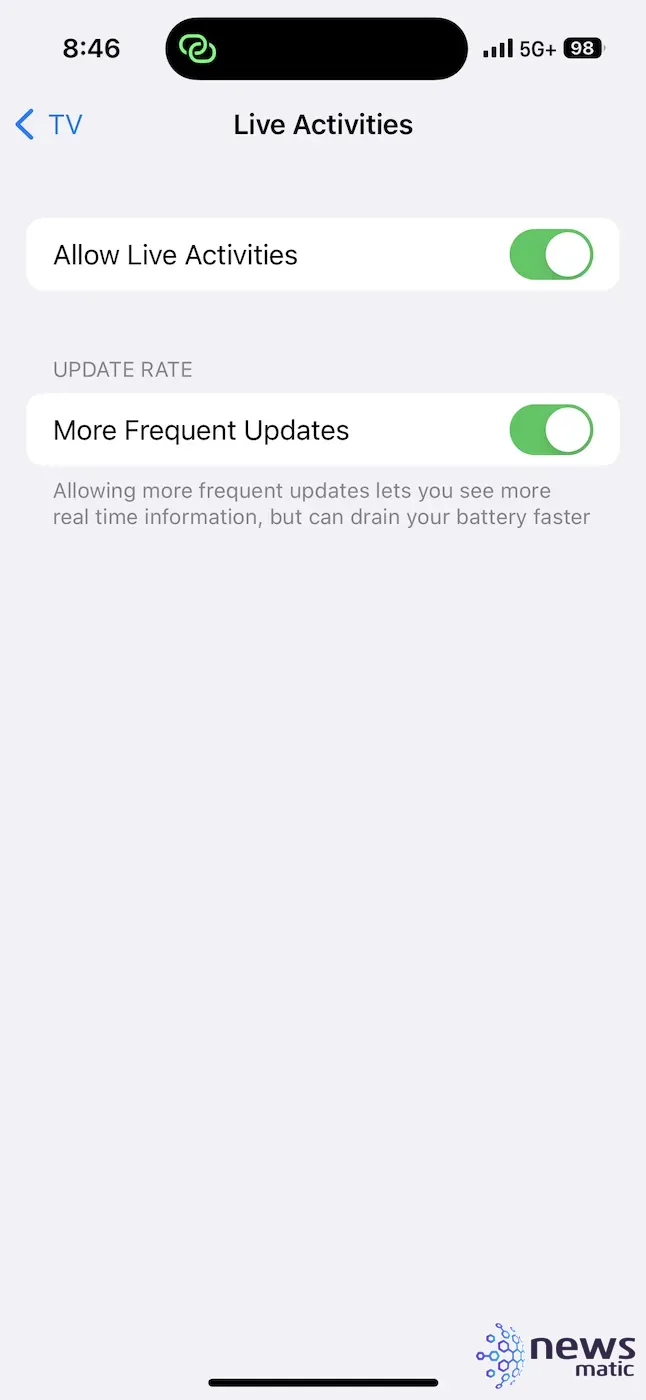
Esta función aún no está integrada en todas las aplicaciones de tu dispositivo, ya que es nueva en iOS 16.2, por lo que llevará tiempo que los desarrolladores adopten esta nueva funcionalidad. Tu experiencia al habilitar esta función variará según la aplicación de terceros.
Para obtener una lista de algunas de las aplicaciones compatibles con actividades en vivo en iPhone, consulta este artículo de Newsmatic: Cómo ver Actividades en Vivo en la pantalla de bloqueo de tu iPhone con iOS 16.1.
 Zenprise: La solución para monitorear y administrar sistemas de correo electrónico empresarial.
Zenprise: La solución para monitorear y administrar sistemas de correo electrónico empresarial.En Newsmatic nos especializamos en tecnología de vanguardia, contamos con los artículos mas novedosos sobre Móvil, allí encontraras muchos artículos similares a Cómo habilitar las actividades en vivo en tu iPhone: Guía paso a paso , tenemos lo ultimo en tecnología 2023.

Artículos Relacionados